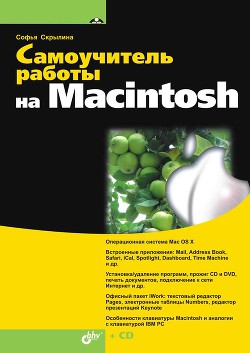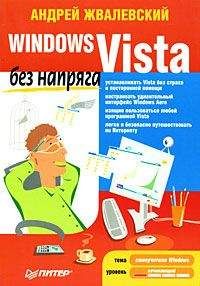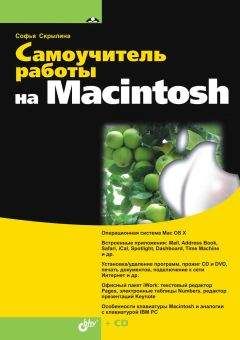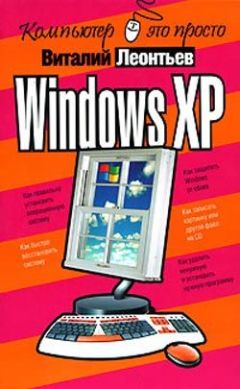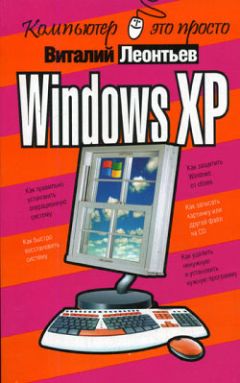Ознакомительная версия.
1. Добавить текстовую рамку нажатием на кнопку Text Box (Текстовый блок), расположенную на панели инструментов.
2. В появившейся рамке написать текст загадки: «Черный Ивашка, деревянная рубашка, где носом ведет, там заметку кладет».
3. Для форматирования символов нажать на кнопку Fonts (Шрифты) на панели инструментов.
В появившемся окне выбрать (см. рис. 5.9):
• Collections (Коллекции) — Классический;
• Family (Шрифт) — Cochin;
• Typeface (Начертание) — Жирный;
• Size (Размер) — 72;
• Цвет (Color) — желтый.
4. К тексту добавить тень с помощью окна Inspector (Инспектор), которое вызывается кнопкой на панели инструментов:
В этом окне перейти на вкладку Graphic (Графика):
Установить следующие параметры (см. рис. 5.35):
• включить флажок Shadow (Тень);
• цвет тени оставить по умолчанию — черный;
Angle (У гол)—135°;
• Offset (Смещение) — 8 рх;
• Blur (Размыв) — 16 рх;
• Opacity (Непрозрачность) — 83 %.
5. Придать рамке очертания фоторамки, для этого в этой же вкладке Graphic (Графика):
установить параметры:
• в списке Stroke (Штрих) выбрать Picture Frame (Фоторамка);
• из предложенного перечня отобрать пятую рамку.
6. Текст готов! Перейдем к рисованию.
6.3.4. Работаем с графическим редактором
Для выполнения заданий нам понадобится материал разд. 5.1.11.
Теперь нарисуем Ивашку. Ивашка — это человечек, состоящий из кругов, прямоугольника и линий (см. рис. 5.48). На самом деле нам нужны два Ивашки — в черной и деревянной рубашках. Поэтому сначала нарисуем одного, а второго получим путем копирования первого. Рисование будет проходить графическими примитивами, которые вызываются кнопкой Shapes (Формы), расположенной на панели инструментов.
Рисуем голову Ивашке
1. Выбрать круг из списка Shapes (Формы). На экране появится круг, закрашенный текстурой серого цвета.
2. Открыть окно инспектора, перейти на вкладку Graphic (Графика):
3. Сделать текстуру темнее. Для этого:
• в списке Fill (Заливка) выбрать Tinted Image Fill (Заливка окрашенным изображением), сама картинка нас вполне устраивает, но ведь Ивашка — черный, поэтому хотелось бы текстуру сделать более темной;
• вызвать окно Colors (Цвета), произведя щелчок на прямоугольнике выбора цвета (рис. 6.49). В появившемся окне ползунок оттенков переместить вниз, а параметру Opacity (Непрозрачность) назначить 30 % (рис. 6.49).
4. Изменим толщину контура. Для этого в списке Stroke (Штрих) выбрать тип Line (Линия), в поле толщины установить 1рх (см. рис. 6.49).
Рисуем глаза Ивашке
Глаз — это два концентрических круга: нижний — белый, верхний — черный.
1. Создать круг. Уменьшить размер круга, удерживая клавишу <Shift> для сохранения пропорций при изменении размера
2. Перекрасить внутреннюю область круга в белый цвет.
3. Создать еще один круг меньшего размера, перекрасить его в черный цвет.
4. Выровнять оба круга относительно друг друга по вертикали и по горизонтали. Для этого следует:
• выделить оба круга, производя последовательно щелчки мышью по объектам, удерживая клавишу <Shift>;
• выполнить последовательно две команды Arrange (Монтаж) → Align Objects (Выровнять объекты) → Center (По центру) и Arrange (Монтаж) → Align Objects (Выровнять объекты) → Middle (По середине).
5. Объединить выделенные круги в один объект, используя кнопку Group (Группировка) на панели инструментов:
6. Создать второй глаз путем копирования первого, удерживая клавишу <Орtion>. Поместить глаза на лицо.
Рисуем рот Ивашке
Рот — это кривая Безье с двумя узлами.
1. Выбрать инструмент Draw a Shape (Рисование формы):
из выпадающего меню кнопки Shapes (Формы):
2. Произвести первый щелчок мышью (рис. 6.50, а).
3. Отвести указатель мыши вправо и произвести второй щелчок (рис. 6.50, б).
4. Не отпуская кнопку мыши, перетащить указатель вверх и вправо (рис. 6.50, в).
5. Нажать <Escape> (рис. 6.50, г).
6. Теперь полученную фигуру следует перекрасить в красный цвет, а от контура можно избавиться, выбрав из списка Stroke (Штрих) пункт None (Отсутствует) на вкладке Graphic (Графика):
окна инспектора.
7. Поместить рот на лицо.
Рисуем нос Ивашке
Нос — это отрезок черного цвета, нарисованный инструментом Line (Линия), с измененной толщиной.
1. Выбрать инструмент Line (Линия):
из списка Shapes Shapes (Формы):
2. Установить толщину в 10 рх.
3. Повернуть отрезок, перемещая конец отрезка (один из маркеров) на нужный угол.
4. Поместить нос на лицо.
Рисуем одежду Ивашке
У Ивашки должно быть три рубашки: серая и две деревянные. Рубашки — это три прямоугольника: один перекрасим в темно-серый цвет, другой закрасим деревянной текстурой, а третий получим как копию второго («деревянного»).
1. Выбрать инструмент Rectangle (Прямоугольник):
из списка Shapes (Формы):
2. Деформировать квадрат в прямоугольник. Первая рубашка для черного Ивашки готова. Можно текстуру сделать темнее или закрасить сплошной заливкой темно-серого цвета.
3. Создать копию с помощью клавиши <Option>.
4. Закрасить копию текстурой «дерева». Для этого следует:
• на вкладке Graphic (Графика) окна инспектора в списке Fill (Заливка) установить значение Image Fill (Заливка изображением):
• произвести щелчок по кнопке Choose… (Выбрать…) и выбрать рисунок: /Библиотеки/Desktop Pictures/Nature/Flowing Rockjpg;
• установить параметр Stretch (Растягивание). Если предложенная текстура вас не устраивает, то деревянную поверхность можно выбрать из паки /photos/textures на прилагаемом диске.
5. Создать копию «деревянного» прямоугольника.
6. Присоединить один из «деревянных» прямоугольников к голове Ивашки. Два других прямоугольника ни в коем случае не удаляйте, они нам еще пригодятся!
Рисуем руки и ноги Ивашке
Ознакомительная версия.